win8系统开机两次才能进入系统的原因与解决方案
在正常情况下,只要按下开机键就可以直接进入Win8系统,但一些用户开机一次后进不了系统,本以为电脑开不了机了,但是重新开机一次,却能进入系统了,怎么回事?如何解决呢?下面小编介绍win8系统开机两次才能进入系统的原因与解决方案。
1.登录到win8系统桌面,右键桌面左下角的开始菜单按钮,点击打开“电源选项(O)”。如下图所示

2.在打开的电源选项窗口中,点击窗口左侧的“选择电源按钮的功能”进入下一步操作。如下图所示
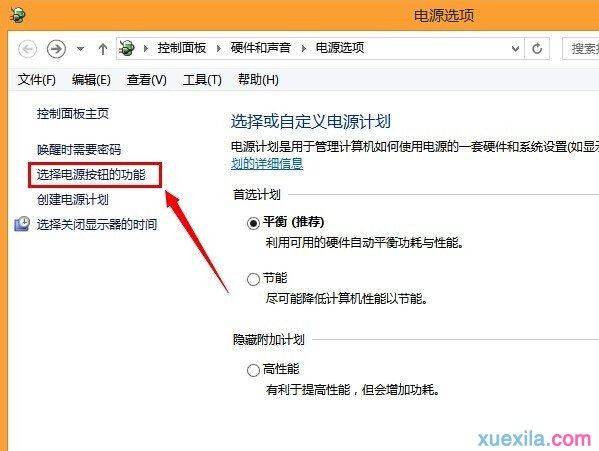
3.最后在弹出的系统设置窗口中,将电源按钮和睡眠按钮设置下面的“按电源按钮时”后面选项改为“不采取任何操作”,点击保存完成操作。如下图所示
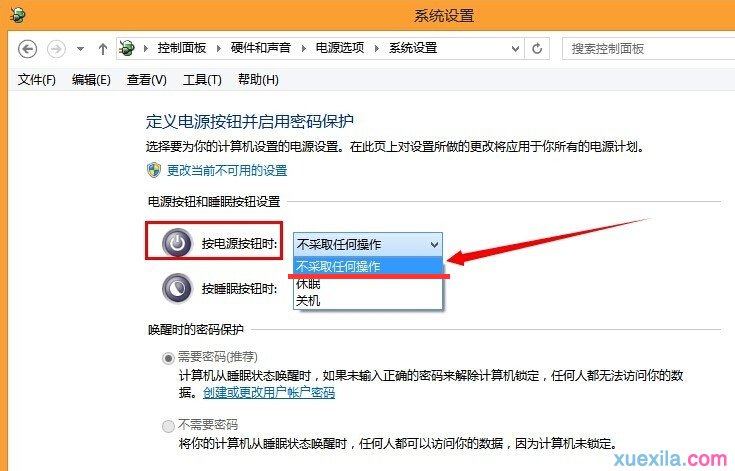
Win8开机设置默认进入桌面的方法:
步骤一:在Win8纯净版的左下角,我们可以看见Win图标,鼠标右键点击Win图标键,或者使用快捷键“Win键+X”调出菜单,选择“控制面板”,我们要设置Win8系统默认开机画面就是在这里进行;
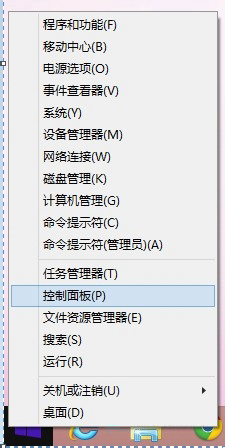
步骤二:鼠标在“控制面板”按“类别”查看中选择右侧的“外观和个性化”点击选择;
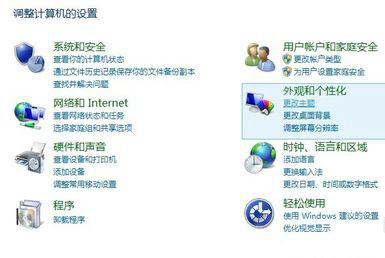
步骤三:进入Win8 64位旗舰版下载的“外观和个性化”之后,选择“更改主题”进去;
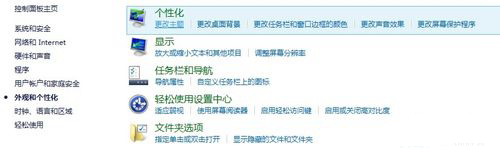
步骤四:进入“更改主题”界面之后,鼠标移动到右下角有一个“任务栏和导航”栏目,我们点击进去;
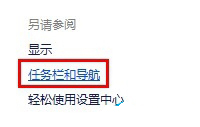
步骤五:进去以后,点击选择“导航”这个选项页,然后可以看到选项“当我登录或关闭屏幕上的所有应用时,转到桌面而不是“开始”屏幕”,勾选这个选项后,点击“确定”;
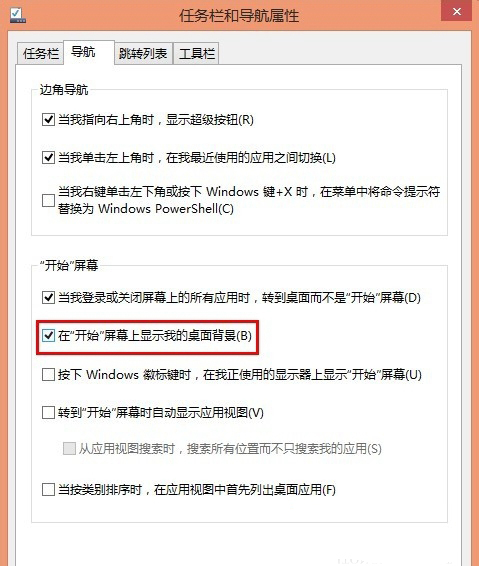
>更多相关文章
首页推荐
佛山市东联科技有限公司一直秉承“一切以用户价值为依归
- 01-11全球最受赞誉公司揭晓:苹果连续九年第一
- 12-09罗伯特·莫里斯:让黑客真正变黑
- 12-09谁闯入了中国网络?揭秘美国绝密黑客小组TA
- 12-09警示:iOS6 惊现“闪退”BUG
- 11-18LG新能源宣布与Bear Robotics达成合作,成为
- 11-18机构:三季度全球个人智能音频设备市场强势
- 11-18闲鱼:注册用户过6亿 AI技术已应用于闲置交
- 11-18美柚、宝宝树回应“涉黄短信骚扰”:未发现
- 11-01京东七鲜与前置仓完成融合
相关文章
24小时热门资讯
24小时回复排行
热门推荐
最新资讯
操作系统
黑客防御




















 粤公网安备 44060402001498号
粤公网安备 44060402001498号